OneNote-anteckningsböcker för lärare är OneNote-anteckningsböcker som du kan skapa och dela med andra anställda! Varje anteckningsbok för lärare innehåller tre olika innehållsutrymmen:
-
Samarbetsyta – ett utrymme där gruppledaren och personalen kan dela, organisera och samarbeta.
-
Innehållsbiblioteket – Här kan arbetsledare dela kursmaterial med personalen. Det är bara arbetsledare som kan lägga till och redigera materialet i det här utrymmet. För medlemmar är det här innehållet skrivskyddad.
-
Personalanteckningsböcker – Det här är privata anteckningsböcker som delas mellan arbetsledaren och varje enskild anställd. Arbetsledare kan komma åt anteckningsböckerna när som helst, men de anställda kan inte se andra anställdas anteckningsböcker.
Scenarier för anteckningsböcker för lärare
Arbetsledare och medlemmar som undervisar samma betyg kan dela anteckningsböcker för att samarbeta i lektionsmaterial eller samordna testscheman. De kan också dela anteckningsböcker om de tillhör samma skola, lärare eller avdelning och vill distribuera och få tillgång till administrativt material kollektivt. Anteckningsböcker för lärare kan även användas på distriktsnivå för organisations- och kommunikationsinitiativ.
Eftersom OneNote finns på alla plattformar och alla enheter är det enklare än någonsin att lära sig och samarbeta när som helst, var som helst och på alla enheter. Det finns oändliga möjligheter – dela med dig av dina fantastiska idéer om hur du bäst använder OneNote med @OneNoteEDU på Twitter!
Vi har också en kort, kostnadsfri interaktiv kurs i Microsoft Educator Community: OneNote-anteckningsbok för personal: Verktyg för samarbete med personal.
Gemensam anteckningsbok
-
Mötesanteckningar för lärare – Förvara alla mötesanteckningar på ett ställe och spåra mötesnärvaro och granska protokoll med en enda blick. Personalmöten, kommittéer, avdelningar eller kompetensutvecklingsgrupper. OneNote är integrerat med Outlook och Office, och tack vare sökfunktionerna är det lätt att hålla koll på uppföljningar.
-
Initiativ – Planera och organisera skolinitiativ tillsammans, till exempel skolförbättringar och insamlingar.
-
"Tidvattendiagram" för elevers toppar och dalar – Vissa skolor har använt detta innovativa och samarbetsbaserade sätt att spåra elevernas inlärningsframsteg över tid.
-
Utveckling av lektionsplaner mellan klasser – Vissa skolor konfigurerar en personalanteckningsbok för en viss årskurs och organiserar lektionsplaner och läroplaner för hela skolan. En skola kan till exempel orkestrera lektionsplaner för fem olika matematiklärare i årskurs 9.
Innehållsbibliotek
-
Policyer och procedurer – Spara viktig information (t.ex. e-postmeddelanden med viktiga bifogade filer, skolans policyer m.m.) på ett och samma ställe. Och det bästa är att OneNote är tillgängligt på alla enheter och plattformar – kom åt ditt innehåll när som helst, var som helst!
-
Datum och tidsgränser – länkar, fästingar, kalendrar, tidsgränser, todos – det kan finnas så mycket att hålla reda på! Placera allt på ett delat utrymme där alla kan hitta det.
Program för privata personalanteckningsböcker
-
Professional Development (PD) – Professionell utveckling/professionellt lärande är en viktig aspekt för alla lärare och lärare. En bra användning av den privata personalanteckningsboken är att samla in planer för professionell utveckling och feedback och kunna dela och samla in feedback från arbetsledaren.
-
Observationer i klassrummet – observationer som görs i klassrummet kan förvaras i en privat personalanteckningsbok. Ta foton med OneNote-mobilappen (valfri enhet) och infoga dem direkt i anteckningsboken för lärare. Spela in ljud med telefonen under observationen eller använd digitala pennanteckningar för att spela in handskrift. Den flexibla arbetsytan i OneNote är en praktisk miljö för observationer i klassrummet.
-
Lektionsplaner och feedback – Ett bra sätt för lärare att samla in feedback om lektionsplaner är att placera den digitala lektionsplanen i sin privata anteckningsbok för lärare. Arbetsledaren kan enkelt ge feedback i realtid eller offline och kan använda valfri form av feedback, till exempel text, bild, ljud eller video. OneNotes omfångsrika sidyta ger flexiblare möjligheter att samla in och dela feedback. Om en lärare är frånvarande kan arbetsledaren skriva ut planer härifrån för att ge ersättningen.
-
Utvärdering – chefer kan samla in och dela privat feedback och utvärderingsinformation i anteckningsboken för lärare.
-
Överordnad kommunikation – Med hjälp av funktionen Skicka till OneNote i Outlook kan en lärare enkelt skicka viktiga e-postmeddelanden till den privata personalanteckningsboken för senare bruk.
-
Individuell läroplan – vissa skolor har övervägt att använda privata anteckningsböcker för lärare för att samla viktig information om elevernas individuella läroplaner. På så sätt får man en privat plats där läraren och chefen kan kommunicera och samarbeta kring läroplanerna.
Andra användningsområden för arbetsböcker för lärare
-
Professional Learning Communities (PLC) – OneNote-anteckningsböcker för personal är ett bra verktyg för att möjliggöra PLC (Professional Learning Communities) i skolorna. Ledare för PLC kan snabbt skapa en anteckningsbok där människor kan samarbeta effektivt i realtid. Medägare av anteckningsboken kan också enkelt läggas till, vilket gör att en rektor, vice rektor eller annan skoladministratör enkelt kan hålla sig uppdaterad om vad som händer i anteckningsboken, samt gå in för att samarbeta.
Vad du kommer att behöva
-
SharePoint Online har konfigurerats för din skola som en del av enMicrosoft 365 prenumeration.
-
En organisations- Microsoft 365 utbildningsfakultetkonto för dig själv (chefen).
-
Dina anställda måste ha ett konto förMicrosoft 365 utbildningsfakulteten.
-
Kom igång genom att följa stegen nedan för att skapa en anteckningsbok för lärare med appen OneNote-anteckningsbok för personal.
Öppna OneNote-anteckningsbok för lärare
Skapa en anteckningsbok för lärare
(Valfritt) Lägg till en annan samägare bland lärarna
Lägga till eller ta bort medägare i Anteckningsbok för lärare för OneNote
Lägg till lärarna i anteckningsboken för lärare
Lägga till eller ta bort personal i Anteckningsbok för lärare för OneNote
Inled varje anteckningsbok för lärare med avsnitt
-
Låt rutorna bredvid de standardavsnitt du vill skapa i varje anställds anteckningsbok vara markerade.
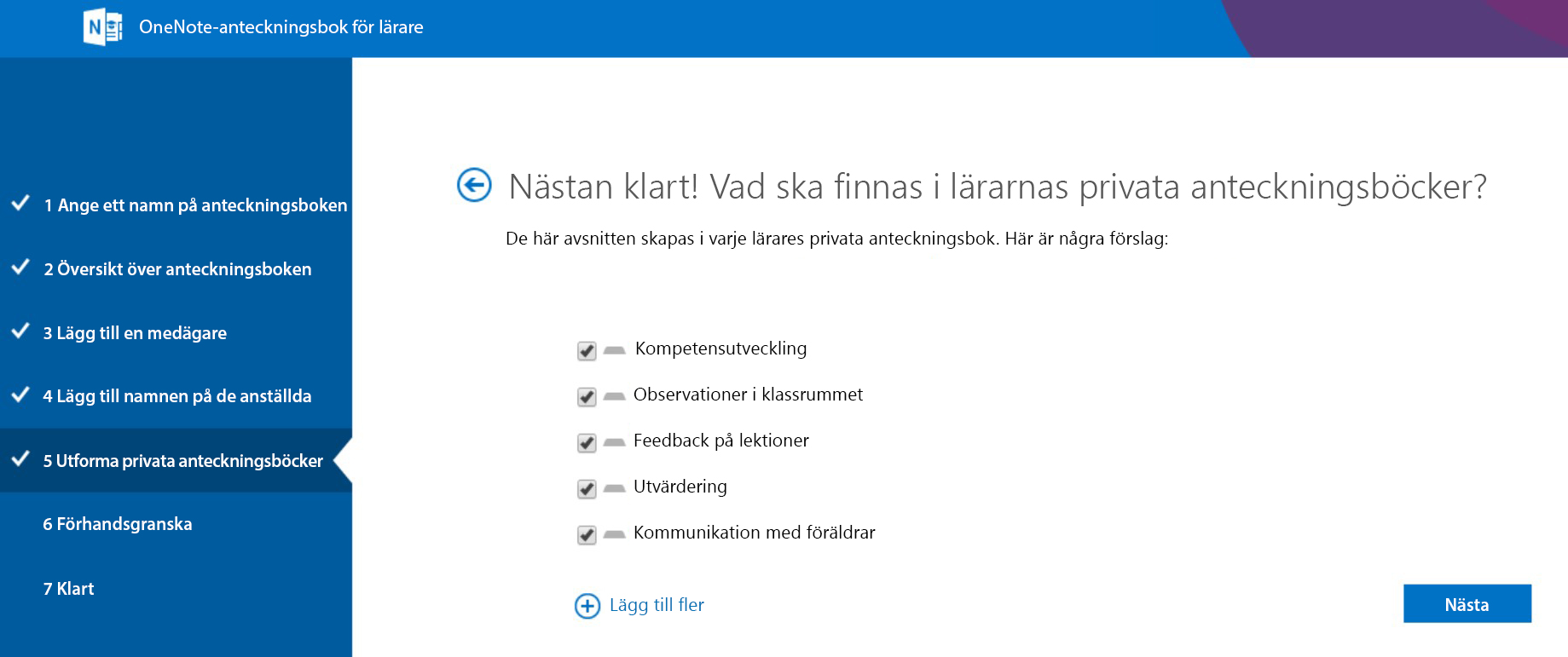
-
Välj Lägg till fler om du vill lägga till fler avsnitt i varje anställds anteckningsbok.
-
Välj Nästa när du är klar.
När du skapat anteckningsboken för lärare kan du även lägga till och ta bort avsnitt direkt i lärarnas anteckningsböcker.
Slutför anteckningsboken för lärare
-
Välj Arbetsledarens anteckningsbok och Den anställdes anteckningsbok för att kontrollera hur underanteckningsböcker och avsnitt skapas för de anställda.
-
Välj

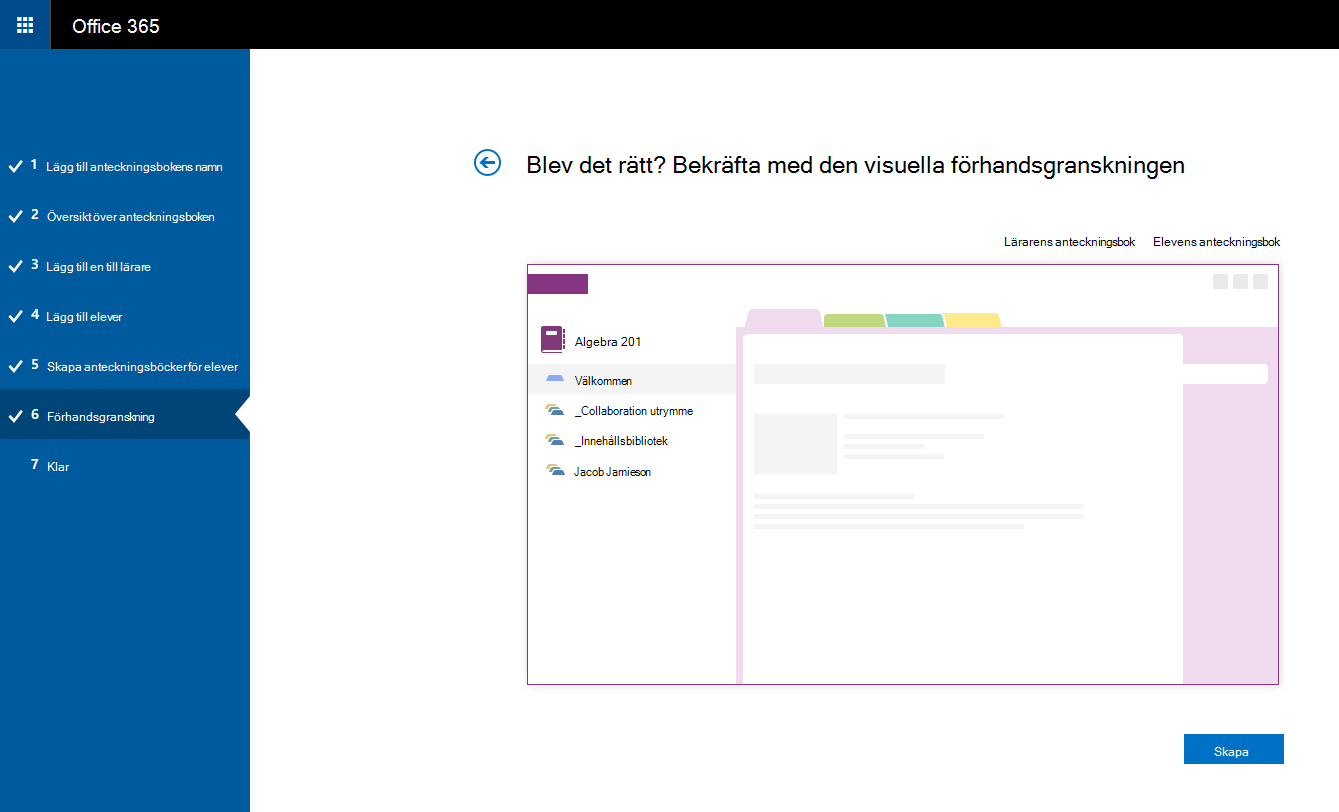
-
Välj länken för anteckningsbokens namn (i det här exemplet är det Lärare –6) för att öppna anteckningsboken i OneNote. Förutom att ett e-postmeddelande skickas automatiskt kan du välja att kopiera länken och ta med den i meddelandet eller för att arkivera den. Du kan hämta den här länken senare i OneNote 2013 genom att högerklicka på anteckningsboken i anteckningsbokslistan och sedan välja Kopiera länk till anteckningsbok.
Samma länk används av alla för att komma åt anteckningsboken för lärare. om du skapar anteckningsböcker för flera personalteam kommer varje länk att vara olika.
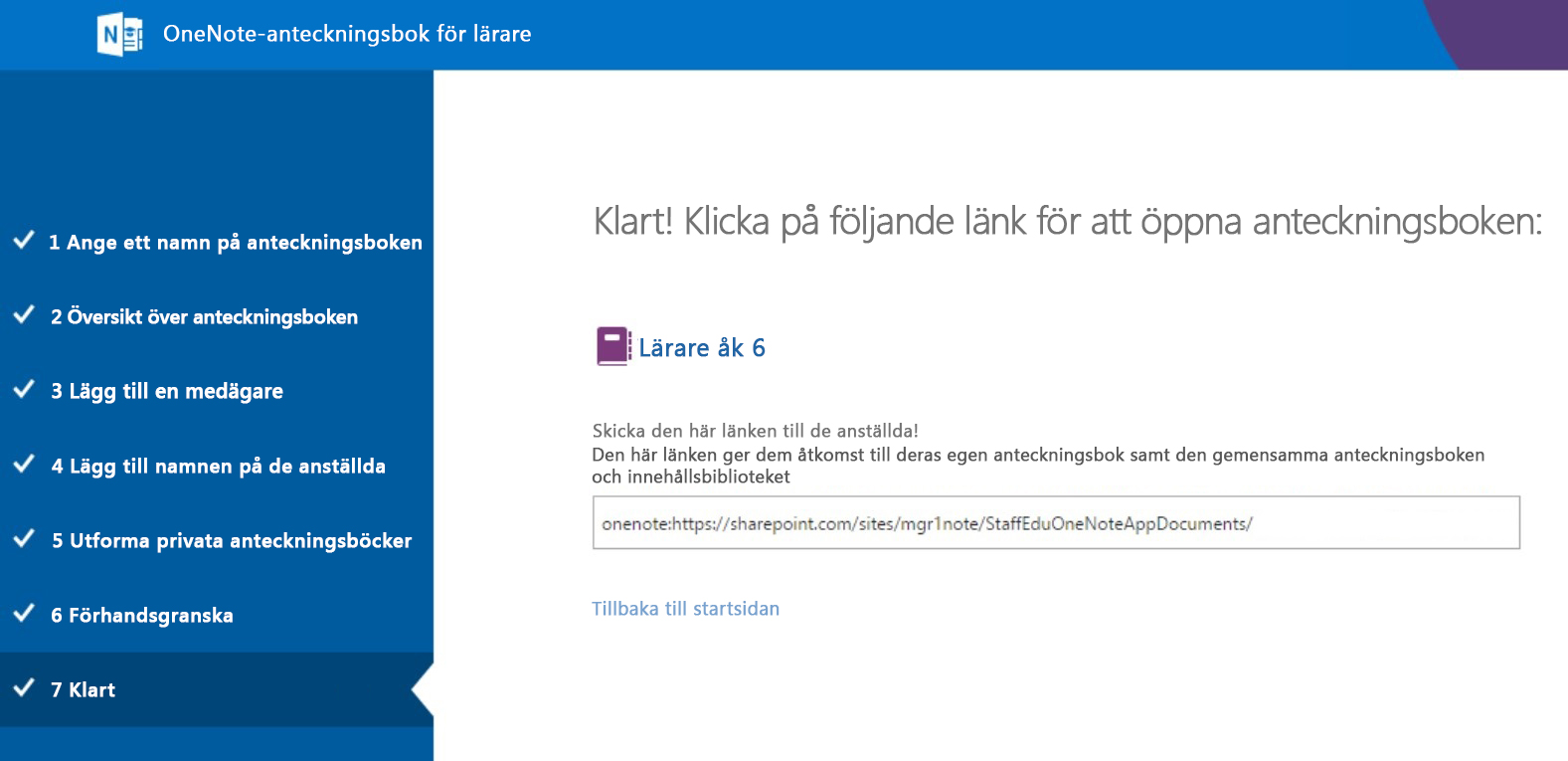
Tips: Du kanske vill lägga till innehåll genom att placera det i innehållsbiblioteket innan du bjuder in personalen att öppna anteckningsboken för lärare. Spara en kopia av länken i posterna medan du förbereder anteckningsboken. Dela länken med personalen när du är klar.
Få länkar till alla anteckningsböcker för lärare
Hur hittar lärarna länkar till anteckningsböcker för lärare?
Hantera anteckningsböcker för lärare
Om du vill hantera andra funktioner för anteckningsböcker för lärare väljer du Hantera anteckningsböcker.
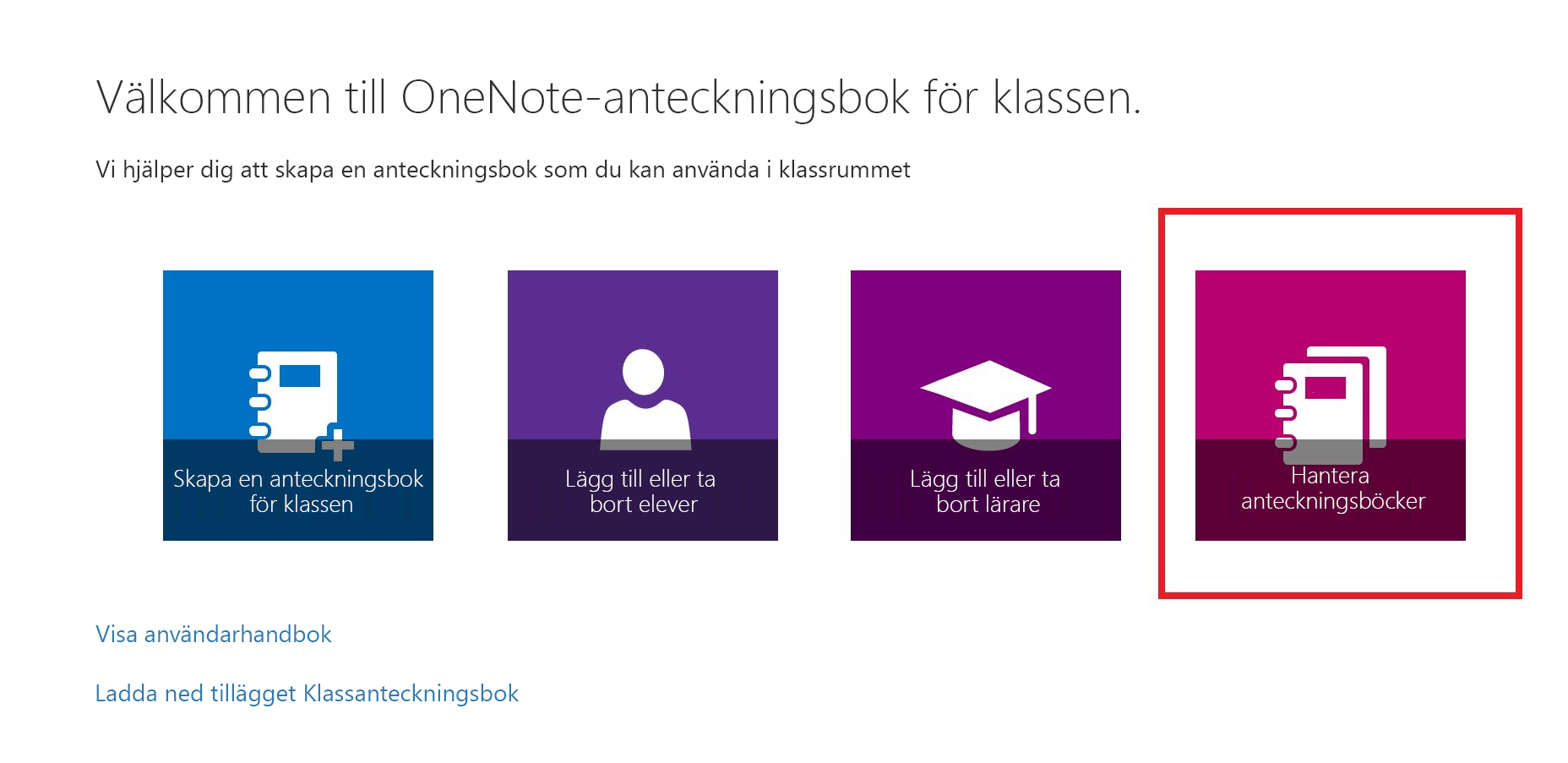
Då visas en sida med anteckningsböcker för lärare som du har skapat, samt information om hur du anpassar dem.
Alternativ som ingår:
-
Byta namn på personalavsnitt – Om du vill byta namn på ett personalavsnitt väljer du den lilla pennikonen och skriver sedan det nya namnet på avsnittet. Se till att välja Spara när du har bytt namn på personalavsnitt.
-
Lägga till personalavsnitt – Om du vill distribuera ett nytt avsnitt till alla anställda väljer du Lägg till avsnitt. Se till att välja Spara när du har lagt till elevavsnitt.
-
Låsa samarbetsutrymmet – Om du aktiverar det här alternativet ändras samarbetsutrymmet till skrivskyddat (eller nedlåst) så att ingen personal kan redigera. Du kan när som helst växla från låst till olåst.
-
Öppna anteckningsboken för lärare – Välj Öppna för att öppna anteckningsboken för lärare.
-
Dela en länk till anteckningsboken för lärare – Om du vill skicka en länk till anteckningsboken för lärare till personalen markerar och kopierar du texten i rutan Länk och klistrar sedan in den i ett e-postmeddelande.
Mer information
Skapa Anteckningsbok för personal
Hitta anteckningsbok för lärare
Dela URL för anteckningsbok för lärare
Lägga till eller ta bort personal från Anteckningsbok för lärare
Lägga till eller ta bort medägare från Anteckningsbok för personal










